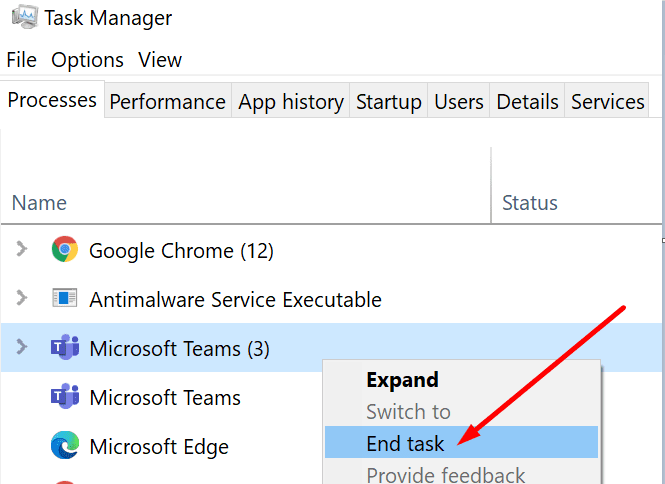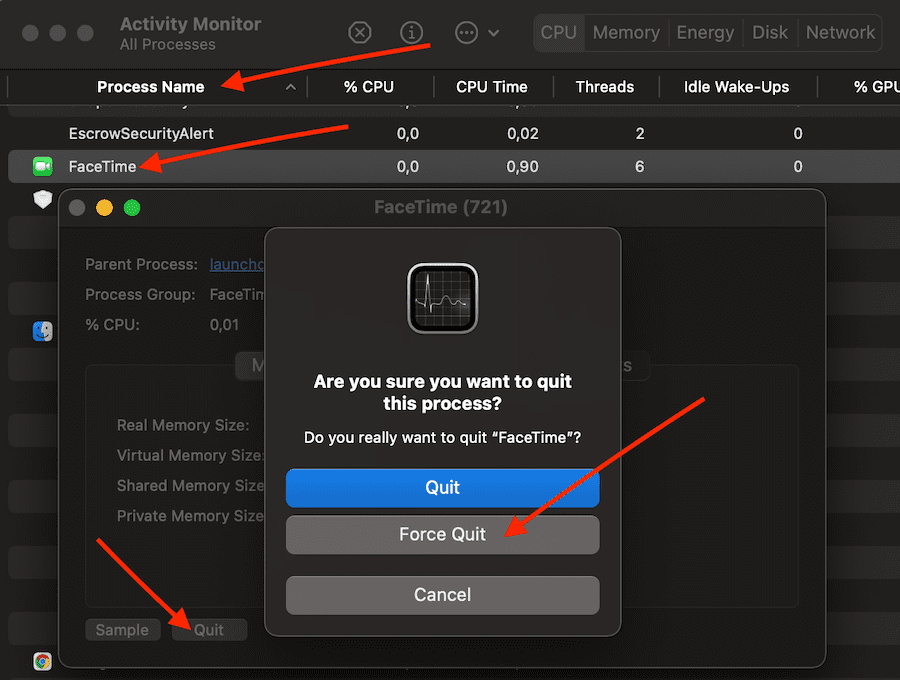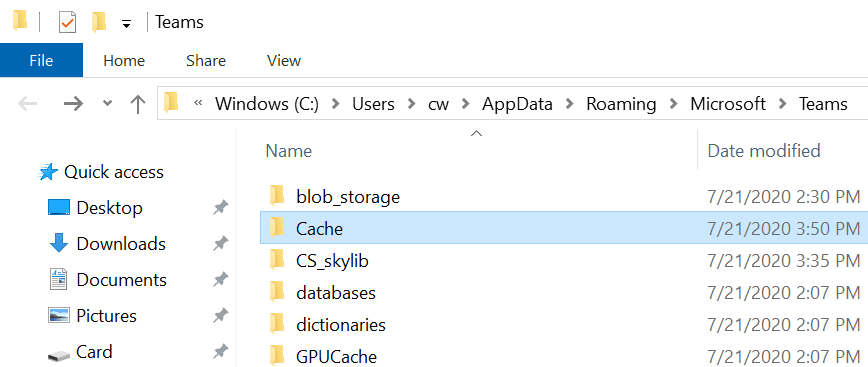Không thể gửi tin nhắn trong Microsoft Teams có thể rất khó chịu. Có lẽ giáo viên, đối tác hoặc người quản lý dự án của bạn đang đợi bạn trả lời một tin nhắn trò chuyện quan trọng. Nhưng đột nhiên, Đội quyết định phá hoại nó.
Đôi khi Microsoft Teams có thể tạo ra nhiều lỗi khác nhau, chẳng hạn như:
- Bạn không thể gửi tin nhắn vì bạn không phải là thành viên của cuộc trò chuyện.
- Chỉ chủ sở hữu mới có thể gửi tin nhắn đến kênh này.
- Giao hàng thất bại.
Phải làm gì nếu Microsoft Teams không gửi tin nhắn của bạn
sổ tayLưu ý: Nếu bạn không thể gửi tin nhắn trong kênh dành riêng của nhóm, có thể đây là sự cố chung. Kiểm tra Trạng thái trạng thái của Office365 để biết bất kỳ ghi chú nào về các vấn đề có thể xảy ra với nhóm gửi tin nhắn.
Nếu bạn nhận được ủy quyền hoặc các lỗi liên quan đến đăng nhập
Nếu Nhóm không thể gửi tin nhắn của bạn vì bạn không phải là thành viên của cuộc trò chuyện hoặc kênh đó, hãy liên hệ với chủ sở hữu của cuộc trò chuyện hoặc kênh đó. Rất có thể, họ sẽ định cấu hình cài đặt quyền nghiêm ngặt chặn tin nhắn từ người dùng bên ngoài.
Liên hệ với quản trị viên CNTT của bạn và yêu cầu họ kiểm tra xem chính sách nhắn tin Nhóm đã được chỉ định cho tài khoản người dùng của bạn trong trung tâm quản trị Nhóm chưa.
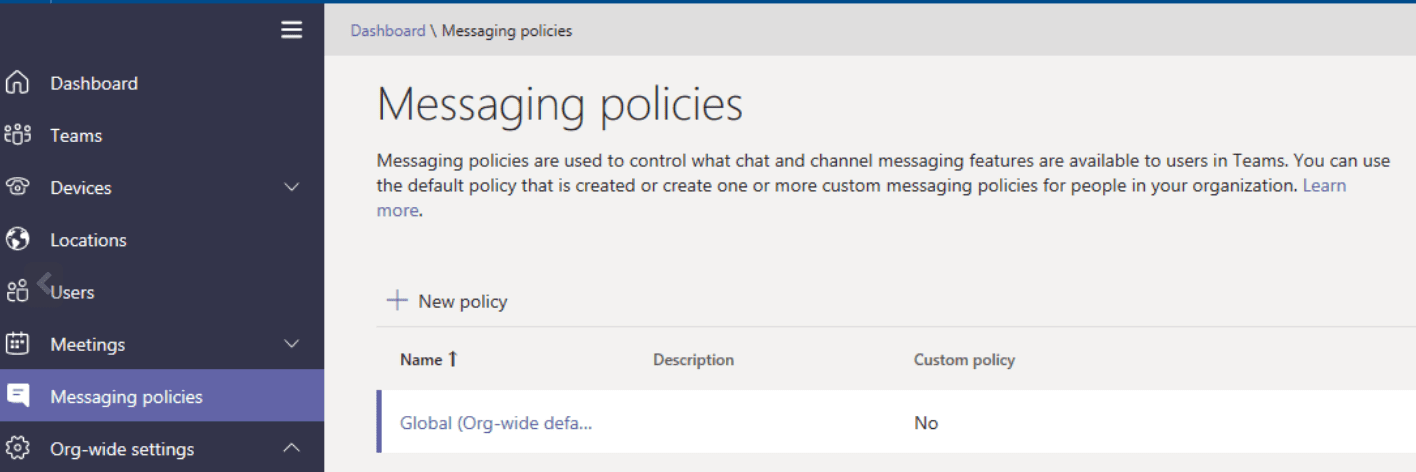
Đảm bảo rằng họ đã thêm bạn vào cuộc trò chuyện hoặc kênh tương ứng của họ. Sau đó, yêu cầu họ cấp cho bạn quyền sử dụng trò chuyện và gửi tin nhắn cho những người tham gia trò chuyện khác.
Kiểm tra kết nối của bạn
Kiểm tra kết nối mạng của bạn và đảm bảo rằng mọi thứ đang hoạt động như mong đợi.
Gia hạn địa chỉ IP của bạn
Trong Windows 10
biểu tượng bắt đầu sistema và nhập tệp ipconfig / gia hạn Tôi gửi. Điều này sẽ giúp bạn cập nhật địa chỉ IP của mình.
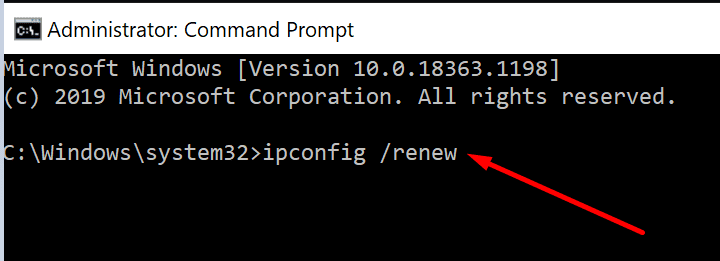
trên Mac
- Bấm vào menu Apple và đi đến Tùy chọn hệ thống → Mạng lưới.
- Sau đó, chọn mạng mà bạn muốn lấy địa chỉ IP mới.
- Bấm vào Nâng cao → TCP / IP → Gia hạn hợp đồng thuê DHCP.
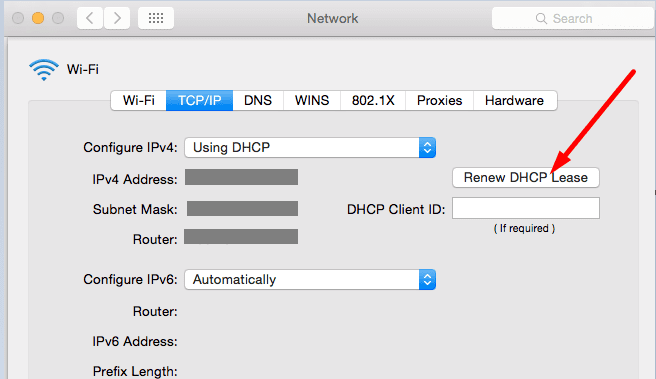
Tối ưu hóa mạng của bạn
- Khởi động lại modem và máy tính.
- Ngắt kết nối tất cả các thiết bị khác bằng kết nối.
- Nếu có thể, hãy sử dụng kết nối có dây hoặc chuyển sang điểm phát sóng di động.
Sử dụng phiên bản máy tính khác
Nếu bạn gặp sự cố này trên ứng dụng dành cho máy tính để bàn, hãy đăng nhập vào Team Web. Kiểm tra xem bạn có thể gửi tin nhắn qua ứng dụng web hay không. Nếu bạn cũng đã cài đặt ứng dụng Teams trên thiết bị di động của mình, hãy kiểm tra xem bạn có gặp sự cố tương tự trên điện thoại hoặc máy tính bảng của mình hay không.
Tạo một cuộc trò chuyện nhóm mới
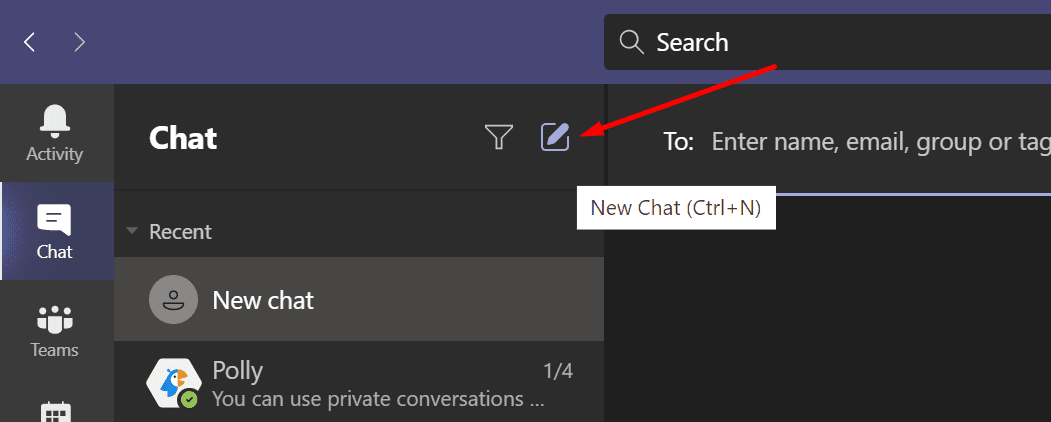
Một cách nhanh chóng để giải quyết vấn đề này là yêu cầu người thứ ba bắt đầu một cuộc trò chuyện nhóm mới. Người tạo cuộc trò chuyện có thể rời khỏi cuộc trò chuyện. Nhiều người dùng gặp phải sự cố này trong các cuộc trò chuyện nhóm với hai hoặc ba người tham gia đã xác nhận rằng giải pháp này phù hợp với họ.
đóng chương trình nền
Các chương trình khác đang chạy trên máy tính của bạn có thể gây nhiễu cho Teams. Đóng tất cả các chương trình bạn không cần. Đóng tất cả các quy trình liên quan đến MS Teams và khởi động lại ứng dụng.
Trong Windows 10
- khởi chạy tệp Quản lý công việc.
- Bấm vào quy trình lưỡi.
- Nhấp chuột phải vào các quy trình và chương trình dư thừa và chọn nhiệm vụ cuối cùng.

trên Mac
- Khởi động Finder và đi tới Các ứng dụng → Tính thiết thực → Các hoạt động Trưng bày.
- Bấm vào tên của quá trình cột & rarr; tất cả các quy trình.
- Sau đó nhấp vào chương trình bạn muốn đóng và chọn Đang có.

Cập nhật thiết bị của bạn và sistema operativo
Đảm bảo ứng dụng Nhóm của bạn được cập nhật. Nếu có một phiên bản mới của sistema operativo có sẵn, hãy cài đặt nó và xem liệu bạn có thể gửi tin nhắn trò chuyện cho Nhóm không.
Bắt đầu Nhóm, nhấp vào ảnh hồ sơ của bạn và chọn Tìm kiếm các bản cập nhật.
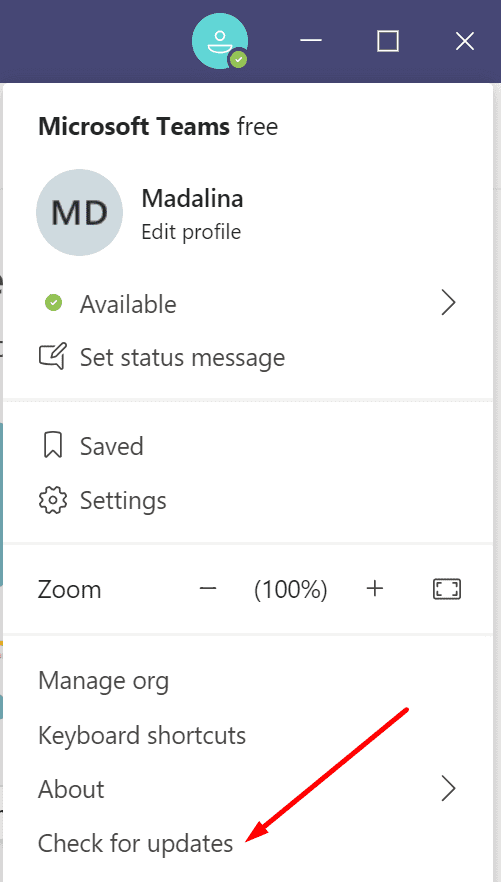
Để cập nhật phiên bản của bạn Windows 10 đi đến cài đặt → Cập nhật và bảo mật → Cập nhật của Windows → tìm kiếm các bản cập nhật.
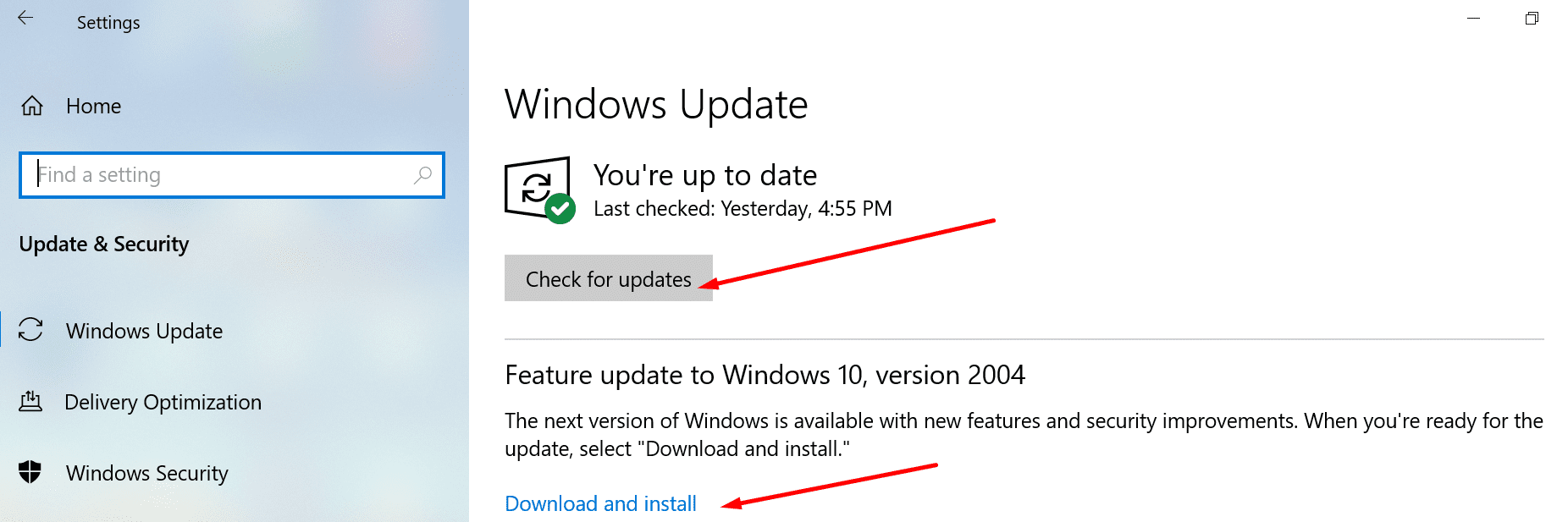
Để tải phiên bản macOS mới nhất, hãy nhấp vào menu Apple → Tùy chọn hệ thống → Cập nhật phần mềm.
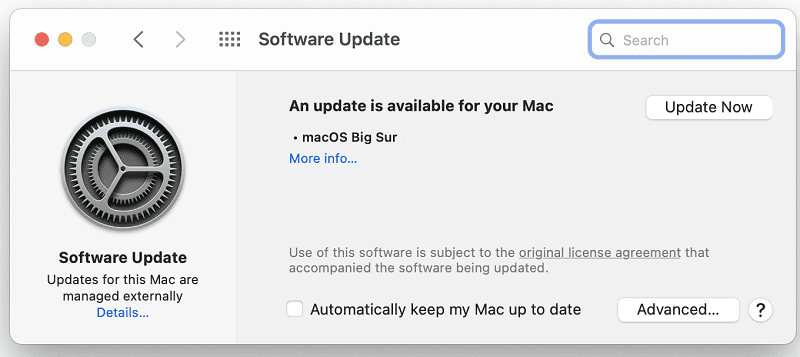
Xóa bộ nhớ cache
Bộ nhớ cache của Nhóm đôi khi có thể phá vỡ một số tính năng của ứng dụng, bao gồm cả tính năng nhắn tin. Đây là lý do tại sao bạn nên đóng Nhóm và sau đó xóa bộ nhớ cache bằng cách làm theo các bước bên dưới.
Trong Windows 10
- loại hình % appdata% Microsoft Teams trong thanh tìm kiếm Windows.
- Mở Bộ nhớ đệm chất kết dính. Loại bỏ tất cả các tệp trong% appdata% bộ đệm ẩn ứng dụng Microsoft Teams.

trên Mac
- Mở Người khám phábấm vào Rời bỏ và chọn đi đến thư mục.
- Nhập đường dẫn này vào hộp Đi tới thư mục: ~ / Thư viện / Hỗ trợ ứng dụng / Microsoft.
- Nhấp chuột phải vào thư mục Nhóm → di chuyển vào thùng rác. Đổ rác.
Vui lòng cho chúng tôi biết nếu sự cố đã được giải quyết.